Como fazer os botões laterais do All in One funcionarem?
Primeira atualização: 4/7/2023
Os botões laterais do All in One como volume e mudo não funcionam... como resolver?
Botões laterais do All in One |
O All in One é um computador compacto e reúne placa-mãe e tela em uma única carcaça, ideal para poupar espaço na mesa. Além disso, é bonito pela carenagem ter curvas suaves.
Por que os botões laterais não funcionam?
Os botões laterais não funcionam porque, normalmente, o All in One foi formatado recentemente e o novo sistema operacional (Windows, Linux) não tinha em seu banco de drivers o driver necessário para reconhecer as teclas. Driver é um programa desenvolvido pela fabricante do hardware para comunicar este com o sistema operacional.
Como solucionar o problema dos botões laterais não funcionarem?
Antes de começar, sempre deixe o seu Windows atualizado na última versão através do Windows Update, ferramenta que é nativa. O Linux é complexo para usuários leigos, mas também há neste um Gerenciador de Atualizações e confira se há alguma pendência. É comum as fabricantes disponibilizarem os drivers para ambos: Windows e Linux.
Com o Windows, usuários formatam e inserem o crack de ativação o que prejudica o desempenho depois das atualizações automáticas. Já atualizou e ficou tudo lento? É por causa disso. Como na maioria dos casos as atualizações são desativadas, o Windows terá dificuldade em identificar e reconhecer os hardwares, neste caso, os botões laterais do All in One.
Instale sempre o programa .NET Framework. Um produto da Microsoft, o .NET Framework fornece arquivos básicos para o Windows rodar sem problemas. Em um futuro artigo será melhor explicado. Procure no Google por .NET Framework assim: download .NET Framework. Nos resultados da pesquisa, surgirá o link diretamente no site da Microsoft. Baixe e instale.
Além disso, já foi tentado na bancada da Info Usado programas de instalação automática de drivers de empresas terceiras, no entanto, somente funcionou conosco a instalação manual abaixo.
Para continuar este tutorial, será usado como exemplo a instalação dos drivers dos botões laterais do All in One HP TouchSmart 300 e é útil para qualquer outro equipamento que não reconheça os botões, basta seguir a mesma lógica abaixo.
1 - Busque no Google: download driver MARCA MODELO.
2 - Clique na página da fabricante.
Busca no Google pelo site da fabricante |
3 - Dentro da página da fabricante, escolha o seu sistema operacional. Aqui no tutorial foi escolhido o Windows 7 32 bits.
Escolha o sistema operacional para download do driver |
4 - Um pouco mais abaixo da página, expanda as opções em Todos os drivers. Identifique Firmware e baixe o arquivo HP Keyboard and OSD Driver Update.
Driver dos botões laterais |
Instale o programa e será possível usar os botões laterais do All in One na maioria dos casos. E por que na maioria dos casos? Porque a HP aqui solicitará atualizar este último software. Sempre aguarde concluir a operação. E reinicie o Windows.
Para ver que deu certo, deverá ter os leds verdes na parte inferior esquerdo. A legenda de cada uma das fotos explicará cada tecla acionada.
Somente num lock ativado |
Numlock e caps lock ativados |
Num lock, caps lock e scroll lock ativados |
As três imagens acima mostram que o driver foi instalado corretamente. Obviamente, o num lock, caps lock e scroll lock serão ativados ou desativados através do teclado. Mas ainda falta o driver do botão frontal do All in One TouchSmart 300. Ele serve para ligar o All In One, porém, não serve para desligar. Contudo sua principal função é iniciar o software nativo da HP: HP Touch Desktop.
Para instalar o HP Touch Desktop, vá na aba Software Soluções e baixe Actualização da Aplicação HP TouchSmart 3.0.35.0.
Programa HP Touch Desktop |
O programa HP Touch Smart é interessante para manter as atualizações da HP em dia e oferece diversos outros recursos como gerenciador de imagens, vídeos e músicas.
Se gostou ou tem algo para acrescentar, por favor, deixe nos comentários abaixo.
Este é um blog da Info Usado que divulga informações e conhecimento técnico. A Info Usado comercializa peças usadas para informática.
Márcio Baldo

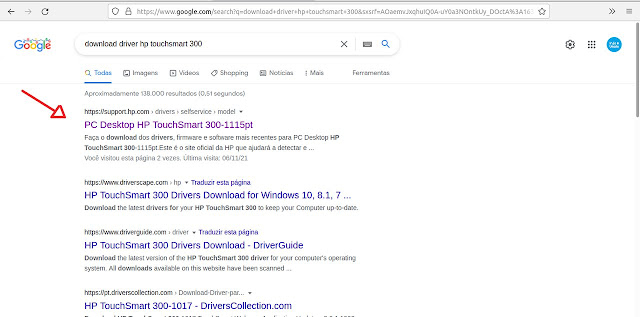
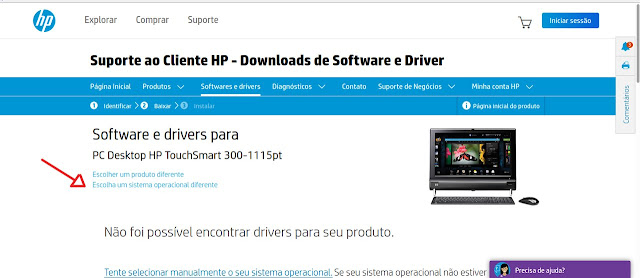
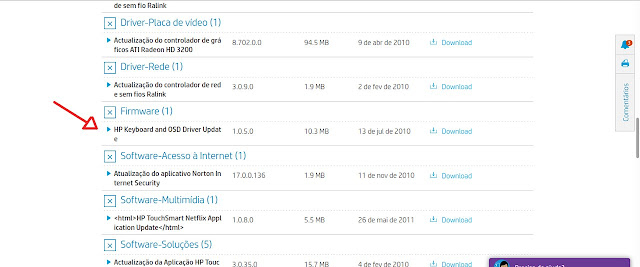

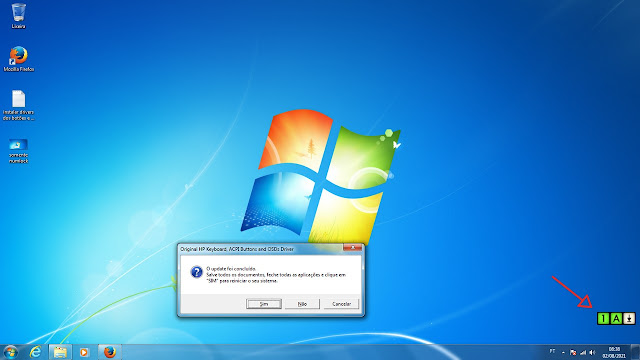


%20integrado%20placa-m%C3%A3e%20PC.jpg)


Comentários
Postar um comentário